マインクラフト(Minecraft)JAVA版でのスキンの作り方を紹介します。
最初のスキンを選択していて、友達とキャラが被ってしまって困ったことや、オリジナルのスキンを使いたいと思ったことはありませんか?
JAVA版でも、無料でスキンを作成することが出来るので、お試しでオリジナルスキンを作成してみましょう。
▼統合版のスキンの作り方はこちらの記事をご覧ください。
Novaskinでキャラクター作成

完全なオリジナルキャラの作成は、Novaskin(https://minecraft.novaskin.me/)を介して、作成が可能です。
作成したオリジナルスキンはJAVA版だけではなく、統合版のPCとスマホ版でも利用が可能です。(スイッチ版とPS4版は利用することができません)
全部の機能は紹介できないので、基本的な機能とダウンロード・スキン変更までの手順を紹介していきます。
今回はパソコンのブラウザから、Novaskinを開いて編集しています。
※Novaskinの詳しい使い方は、YOUTUBEで検索すると出てくるので、そちらを参考にしてください。
- こちらのURL(https://minecraft.novaskin.me/)からNovaskinを開いてください。

- 最初から作成する人は、現在のキャラクターを削除する必要があります。
右上のレイヤーのマイナスを選択して情報をまっさらにしましょう。

- 作成を始める前に基本的な部分を紹介していきます。
矢印の左から順に、戻すボタン、色指定、バケツ(一度に色を塗る)です。
塗り方は簡単で、塗りたい色を選んで、塗りたい部分をクリックするだけです。

- 左側に気に入ったスキンが見つかれば、それを選択して、色だけ変更することが出来ます。

- 下にある枠でパーツをクリックすることで、レイヤーを変えることが出来ます。3回押すと指定したパーツを非表示設定することも出来ます。
表示順はレイヤー1(服装や装飾品)→レイヤー2(本体:体のパーツ)→非表示というようになっています。
1つのパーツで塗る場所が6面もあるので、塗り残しが無いように色塗りを行いましょう。
- キャラの作成が終わったら、右上のSaveでパーツを保存しましょう。

- 作成したファイルとキャラクターが表示されたら、下のSaveを選択して保存します。

- Saveを選択したら、上にDownloadが表示されるので、ダウンロードを押して、ファイルを保存します。
これでサイト上の作業は終わりです。次はダウンロードしたスキンの変更です。

オリジナルスキンの作成方法は以上になります。
作成が苦手な方は、右側にある他の人が作成したキャラクター選択して、色を変えて利用してみてください。

友達に自慢できるようなカッコイイスキン、カワイイスキンを作成してみましょう。
スキンの変え方
ダウンロードしてきたスキン、自作したオリジナルスキンの変更方法は、以下の手順で参考にしてみてください。
マインクラフトランチャーからスキンを読み込ませる
- マインクラフトを開いて、タブから『スキン』を選択します。

- 『新しいスキン』を選択してください。

- 次に、スキンファイルの『参照』を選択します。

- 先ほどダウンロードしたスキンや作成したファイルを選択してください。

- スキンを確認したら、分かりやすいように名前を付けて、右下の保存して使用を選択します。

- 現在の設定が変更したスキンになってれば変更完了です。以前使用していたスキンも横に並んでいるので、戻したい時はそのスキンを選びましょう。

まとめ
マインクラフト(Minecraft)JAVA版でのスキンの作り方は以上になります。要約すると以下のようになっています。
- Novaskinでオリジナルキャラクター作成やスキンのダウンロードができます。
- 自分で作ったオリジナルスキンを利用できるのは、JAVA版の他に統合版のPC、スマホで利用が可能です。
- ダウンロード、作成したオリジナルスキンの変更方法は、マインクラフトのスキン変更からできます。
マインクラフトで自分だけのオリジナルキャラを作成して、楽しくみんなで遊びましょう。











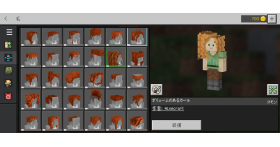











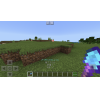
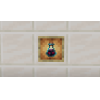





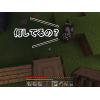






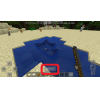

簡単にできました。ありがとうございます。
できましたありがとうございます。
多分 NOVAスキンか、Minecraft側のバグじゃないかなぁ
バスケ
同じ!なんでか僕もわからん
設定では自作のスキンになっているのに、ゲームをプレイする時は、何故かスティーブのままです。どうしてでしょうか?
また、どうすれば自作のスキンに出来るでしょうか?
分りませ
ゲーム内でスキンを読み込ませるには?
/tp @s 行きたいところにいる人の名前 でテレポート